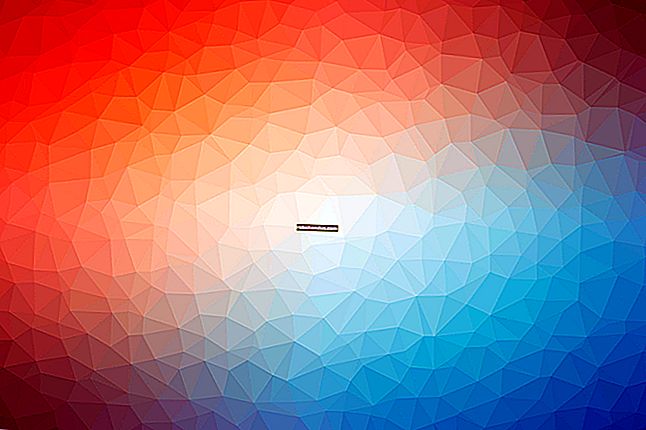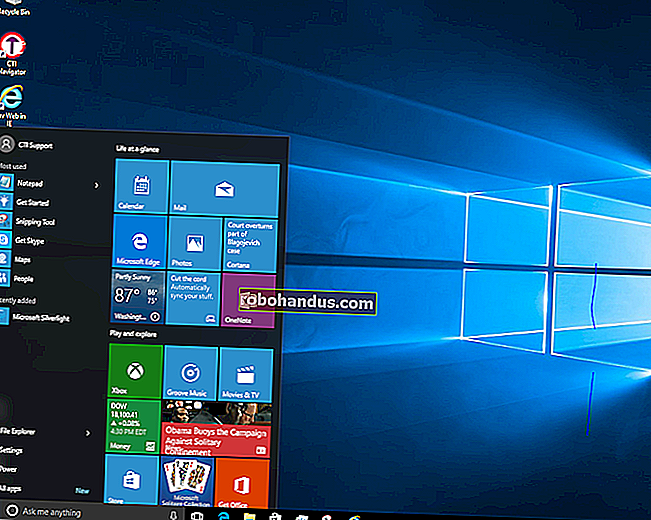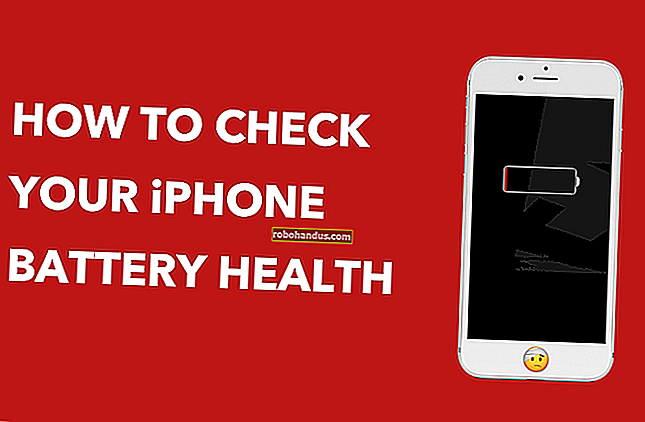古いメールアカウントをGmailにインポートする方法

最近Gmailに切り替えたが、古いメールをすべてアカウントにインポートしたい場合、Googleはそれを簡単にします。メッセージと連絡先を1つのメールアドレスから別のメールアドレスに数分以内に自動的に転送します。
Gmailは、ShuttleCloudが提供する組み込みの移行ツールを使用して、古い受信トレイからすべてを無料でインポートできます。このサービスの料金は、通常1インポートあたり19.95ドルです。
開始するには、古いメールをすべて移行するGmailアカウントにログインし、設定の歯車をクリックして、[設定]をクリックします。

「アカウントとインポート」タブをクリックしてから、「メールと連絡先のインポート」をクリックします。

新しいウィンドウが開きます。表示されたフィールドにメールアドレスを入力し、[続行]をクリックします。

このサービスを使用することにより、ShuttleCloudの利用規約とプライバシーポリシーに同意したことになります。それらを読み、「続行」をクリックします。

新しいウィンドウが開きます。サインインページに資格情報を入力して、次の手順に進みます。そうしないと、すでにサインインしている場合は、この手順をスキップできる可能性があります。

使用したメールサービスに基づいて、メールにアクセスするためのさまざまな権限をツールに付与する必要があります。持つ権限を指定するページを読んでください。終了したら、「はい」をクリックします。

アプリがメールに正常にアクセスできるようになると、次のメッセージが表示されます。ウィンドウを閉じて続行します。

2番目のウィンドウを閉じると、Gmailアカウントにインポートする情報を選択できます。連絡先やメールをインポートしたり、30日以内に受信した新しいメールを自動的に転送したりすることもできます。自分に関連するすべてのボックスにチェックマークを付けてから、[インポートの開始]をクリックします。

ボタンをクリックすると、ツールはGmailへの移行を開始します。このプロセスは、何かが表示されるようになるまでに数時間から2日かかる場合があります。
「OK」をクリックして終了し、ウィンドウを閉じます。

インポートプロセスを開始した設定ページ([設定]歯車> [設定]> [アカウントとインポート])から、インポートのステータスを確認できます。

移行ツールが完了すると、古いメールアカウントはGmailの左側のパネルに独自のラベルを取得します。そのメールからインポートされたものはすべてここから表示できます。

Gmailで他のメールアドレスから連絡先をインポートすることを選択すると、連絡先はGoogleアカウントに直接インポートされ、contacts.google.comで他のすべての連絡先カードと一緒に見つけることができます。
誤って間違ったメールを使用してインポートを停止したい場合は、[設定]> [アカウントとインポート]に戻り、インポートの進行状況の横にある[停止]をクリックします。

確認メッセージが表示されます。「OK」をクリックしてプロセスを停止します。

新しいアドレスを全員に通知するときに、古いメッセージが失われることを恐れたり、新しいメッセージが失われることを心配したりする必要がなくなりました。Gmailの移行ツールを使用すると、メールの変更は簡単で簡単なプロセスです。